Windows 11 est officiellement sorti. Cependant, seuls certains ordinateurs peuvent être directement mis à niveau vers le dernier Windows 11. Si vous voulez expérimenter les nouvelles fonctionnalités de Windows 11 plus tôt, créez d’abord une clé USB bootable Windows 11. En fait, créer une clé USB bootable sur un ordinateur Windows est facile puisque Microsoft offre officiellement des outils du genre. De plus, il y a beaucoup de logiciels tiers qui peuvent également accomplir cette tâche.
Cependant, créer une clé USB bootable Windows 11 sur Mac est beaucoup plus difficile. Selon nos recherches, il n’y a actuellement que trois logiciels qui peuvent accomplir cette tâche, soit Terminal, Boot Camp Assistant et UUBYTE ISO Editor . Les deux premiers sont des logiciels intégrés au système macOS, qui sont gratuits mais qui ont de nombreuses limitations. Le dernier est un logiciel tiers, mais il est simple, facile à utiliser et prend en charge les derniers macOS Monterey et M1 Mac.
Dans ce didacticiel, nous partagerons trois méthodes de créer une clé USB bootable Windows 11 sur Mac. Avant de commencer, nous devons préparer les articles suivants :
- Fichier ISO de Windows 11
- 1 clé USB (au moins 8 Go)
- 1 ordinateur Mac
Méthode 1. Créer une clé USB bootable Windows 11 sur Mac avec UUBYTE ISO Editor
Si vous ne souhaitez pas créer une clé USB bootable Windows 11 avec la ligne de commande , ou si vous voulez le faire rapidement, SYSGeeker UUBYTE ISO Editor constitue un meilleur choix que Terminal. Son interface est simple et ses fonctions sont puissantes. Nous pouvons obtener une clé USB bootable Windows 11 en quelques clics de souris. Et c’est à cela que servent les développeurs tiers : offrir des solutions logicielles conviviales.
Une autre bonne nouvelle est que UUBYTE ISO Editor peuvent fonctionner sur le dernier macOS Monterey et prend en charge les Mac avec des puces Apple (M1 et M1). En bref, UUBYTE fonctionne sur tous les Mac, nouveaux ou anciens. Après que macOS est mis à niveau, vous n’avez pas besoin de vous soucier des problèmes de compatibilité !
Alors, comment créer une clé bootable Windows 11 sur Mac avec UUBYTE ISO Editor ?
D’abord, téléchargez le logiciel UUBYTE ISO Editor depuis ce site et installez-le sur votre ordinateur. Insérez une clé USB dans le Mac et ouvrez UUBYTE ISO Editor. À ce stade, il existe cinq options sur l’interface. Veuillez cliquer sur le bouton [Burn] pour accéder à la nouvelle interface.
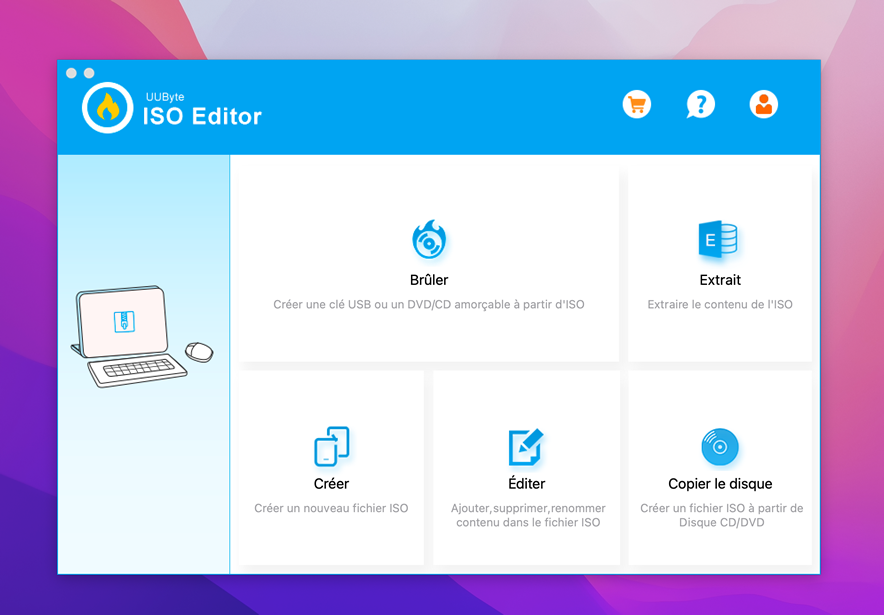
Cliquez sur le bouton [Browse] pour importer le fichier ISO de Windows 11, puis sélectionnez la clé USB à insérer ci-dessous. Une fois le réglage terminé, cliquez sur le bouton [Burn] pour démarrer le processus d’écriture.
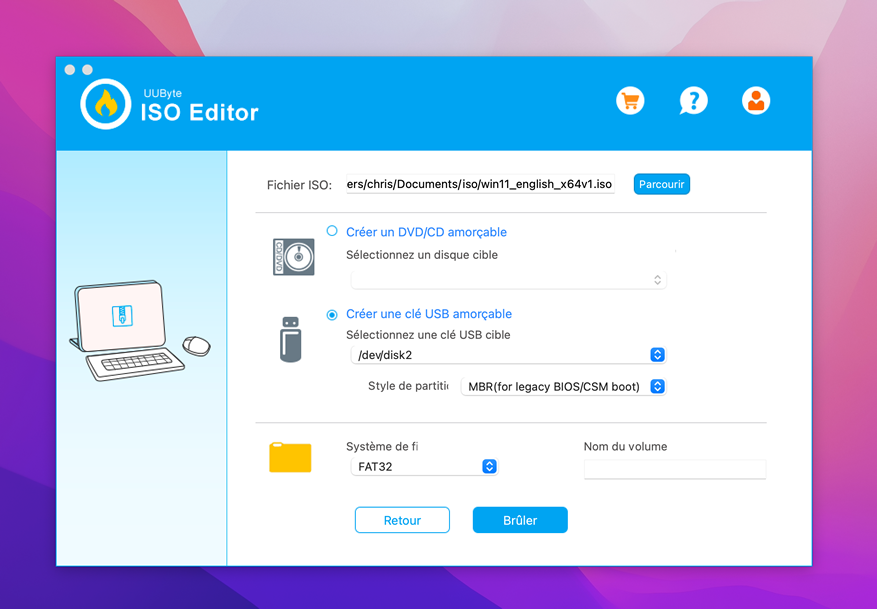
Veuillez attendre environ 5 minutes avant que le processus de gravure se termine. De cette façon, une clé bootable Windows 11 est créée avec succès! Est-ce beaucoup plus simple que les étapes ci-dessus ?
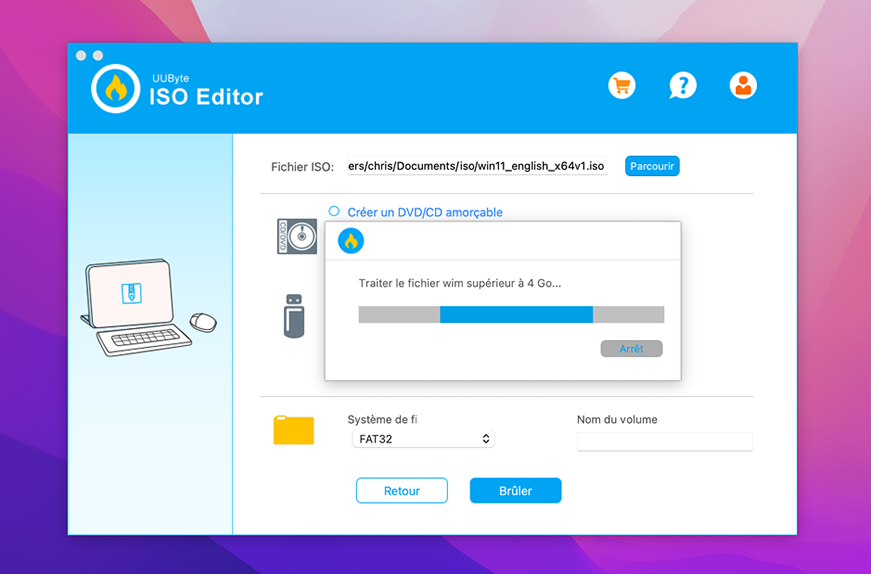
Avantage:
- Interface graphique
- Prendre moins de temps
- Couper automatiquement les gros fichiers install.wim
- Plus puissant
Défaut: La version d’essai n’a pas de fonction de gravure
Méthode 2. Créer une clé USB bootable Windows 11 avec terminal (gratuit mais compliqué)
Ouvrez Launchpad sur votre Mac, puis recherchez et ouvrez l’application Terminal dans le dossier Other.
Insérez la clé USB sur votre Mac et entrez la commande suivante pour afficher tous les périphériques de stockage externes connectés à ce Mac.
diskutil list
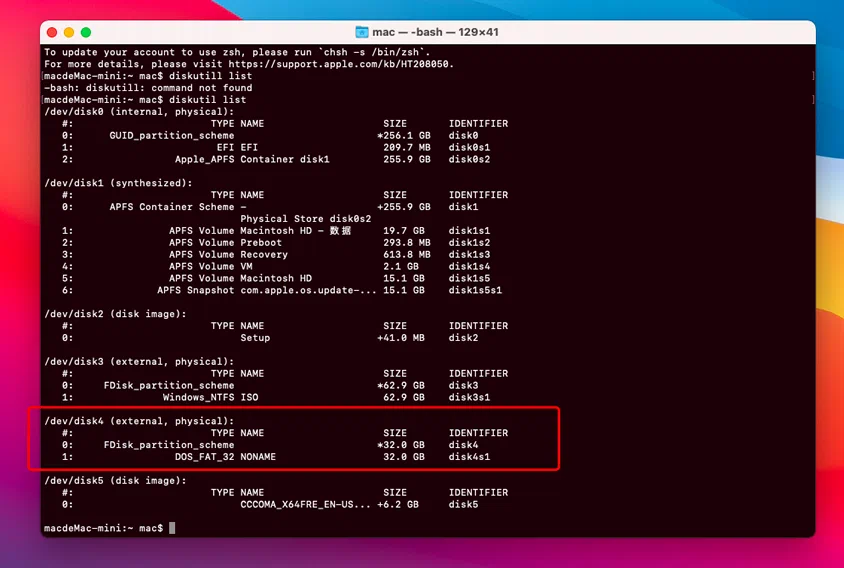
Dans la sortie, enregistrez le chemin d’accès à votre clé USB (/dev/disk2 dans ce cas). Ces informations seront nécessaires dans les prochaines étapes. Après avoir connu le caractère de lecteur de la clé USB, nous avons besoin de formater la clé USB pour enregistrer les informations de démarrage de Windows 11 et les fichiers système.
Si l’ordinateur à installer Windows 11 ne prend en charge que le démarrage UEFI, veuillez entrer la commande suivante :
diskutil eraseDisk MS-DOS " INSTALLWIN11WIN11" GPT /dev/disk2
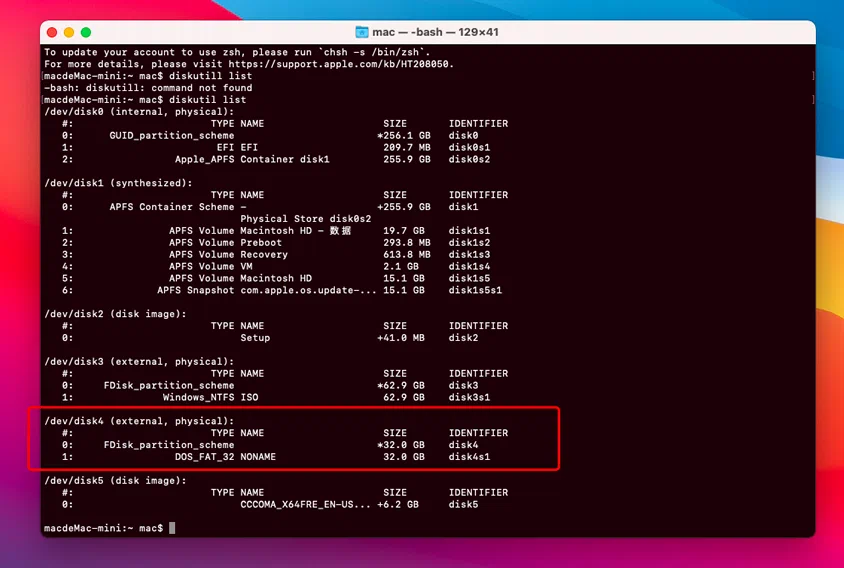
Si l’ordinateur prend en charge le démarrage Legacy, veuillez utiliser la commande suivante à la place :
diskutil eraseDisk MS-DOS " INSTALLWIN11" MBR /dev/disk2
INSTALLWIN11 est l’étiquette de volume de l’USB. Nous en aurons besoin également plus tard. De plus, selon la taille de la clé USB et la configuration de l’ordinateur Mac, l’exécution de la commande ci-dessus prendra quelques minutes.
Dans l’étape suivante, déplacez le fichier ISO Windows 11 téléchargé (windows_11_en_us.iso) vers le répertoire de téléchargement. Puis montez le fichier ISO de Windows 11 avec la commande suivante:
hdiutil mount ~/Downloads/windows_11_en_us.iso

Après avoir terminé les étapes ci-dessus, vous pouvez afficher les étiquettes de volume montées sur l’USB et Windows 11 avec la commande ls:
ls /Volumes
La dernière étape est de copier les fichiers système de Windows 11 sur la clé USB. Mais ce processus est plus complexe car macOS ne prend pas en charge le format NTFS et Windows ne prend pas en charge une clé USB bootable au format exFAT. De ce fait, l’USB doit être formaté en MS-DOS (FAT32). C’est là le plus difficile. Il y a un fichier (install.wim) dans le fichier ISO de Windows 11 qui dépasse 4 Go, mais FAT32 ne prend en charge que les fichiers de moins de 4 Go.
Heureusement, il existe une méthode pour diviser install.wim en deux parties pour les copier sur une clé USB. Ce processus est totalement sûr car Windows rejoindra automatiquement les fichiers divisés. Pour ce faire, entrez d’abord ce qui suit dans le terminal pour copier tous les fichiers du dossier image de Windows 11, excepté le fichier "install.wim".
Et après, installez Homebrew en tapant la commande suivante et en appuyant sur Enter dans le terminal.
/usr/bin/ruby -e "$(curl -fsSL https://raw.githubusercontent.com/Homebrew/install/master/install)"
Entrez maintenant votre mot de passe de connexion quand une invite apparaît et appuyez sur Enter pour continuer. Vous ne pourrez pas voir les lettres tapées et c’est une marche normale du terminal pour protéger votre confidentialité. Et après, appuyez sur Enter pour installer les outils de ligne de commande Xcode sur votre appareil macOS. Ces outils aideront à installer les instruments dont nous aurons besoin pour diviser l’image du fichier. Une fois Homebrew installé sur votre Mac, vous verrez un message "Installation réussie" dans le terminal.
Ensuite, collez la commande suivante dans le terminal et appuyez sur Enter pour installer wimlib. C’est l’outil auquel nous faisons appel pour diviser le fichier install.wim.
brew install wimlib
Ensuite, coupez le fichier install.wim" avec la commande suivante :
wimlib-imagex split /Volumes/CCCOMA_X64FRE_EN-US_DV9/sources/install.wim /Volumes/WIN11/sources/install.swm 3200
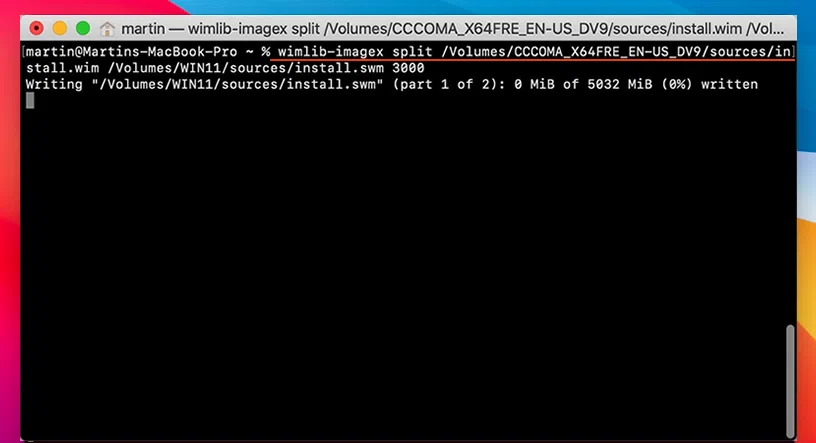
Ici, wimlib créera le fichier install.wimaa d’ une taille de 3200 Mo, ‘install.wimab’ sera de 1300 mégaoctets car mon ‘install.wim’ fait environ 4,5 Go.
Cette commande prendra une demi-heure sur les Mac Intel et plus sur les Mac M1. Parfois, le processus de coupe se bloque, c’est normal. Ne fermez pas un processus s’il est bloqué. Une fois le processus terminé, vous pourrez voir les informations complétées dans le terminal.
Maintenant, vous pouvez retirer la clé USB en toute sécurité. Ensuite, installez Windows 11 avec elle.
Au début, cela semblerait un peu déconcertant. Cependant, une fois que vous avez saisi l’astuce, c’est bien facile. Vous pouvez désormais créer une clé USB bootable Windows 11 directement sur votre Mac!
avantage: libre
défaut:
- Les étapes nombreuses et compliquées
- Sujet aux erreurs
- Besoin de télécharger un logiciel supplémentaire
- Vitesse lentede coupe
Méthode 3. Créer une clé USB bootable Windows 11 avec Boot Camp Assistant
Dans le passé, Boot Camp Assistant était notre logiciel préféré. Il peut non seulement créer une clé usb bootable windows, mais aussi créer une partition Windows directement sur Mac. Depuis la sortie de macOS Big Sur, l’option de création d’une clé USB bootable a été supprimée. De plus, Boot Camp Assistant ne fonctionne que sur les Mac Intel.
Si vous souhaitez créer une clé usb bootable Windows 11 sur un Mac avec Boot Camp Assistant, il eat à noter qu’il ne fonctionnera normalement que sur un Mac antérieur à macOS Big Sur. La plupart des Mac ont été mis à niveau vers Big Sur et les nouveaux Mac emploient des puces développées par Apple lui-même.
Pour les raisons ci-dessus, nous ne l’avons répertorié que comme troisième choix. Bien sûr, les étapes sont très simples et l’ensemble du processus est similaire à UUBYTE. Suivez simplement les invites à l’écran et cliquez sur la souris étape par étape. La seule différence est que Boot Camp Assistant a une étape de téléchargement de pilote, et il est plus lent que UUBYTE ISO Editor.
avantage:
- Système intégré
- Complètement gratuit
- Facile à utiliser
défaut:
- macOS Big Sur et Monterey ne sont pas pris en charge
- Macavec la puce M1 n’est pas pris en charge
Ce sont les trois méthodes de créer une clé USB bootable Windows 11 sur un Mac. Chaque façon a ses propres avantages et défauts. Veuillez choisir la meilleure solution selon votre propre situation !